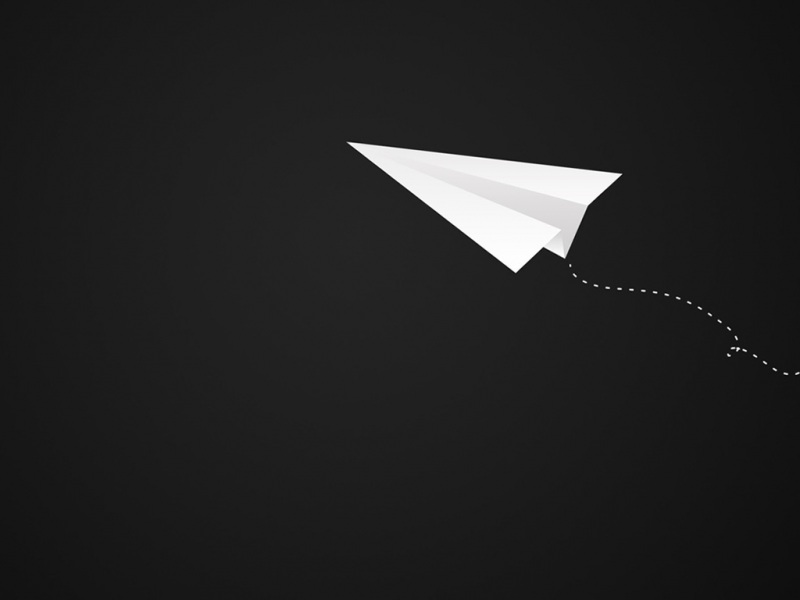使用过Win8的朋友可能知道传统Win32应用在开始屏幕中的磁贴背景颜色和图标是可以自定义的,系统通过一个XML文件控制磁贴的图标、颜色等属性。在Win10正式版中这一功能被取消,现在在Windows10首个重大更新(TH2)中这一功能又被重新带回。
如果你觉得Win10开始菜单磁贴颜色太单调的话,可参考下面的方法自定义磁贴背景颜色和Logo。
注意:该方法只针对传统exe应用,要求Win10系统版本最低为Build 10586。
Win10自定义开始菜单磁贴背景颜色和图片方法:
这里以软媒魔方为例。
1、首先将程序固定在开始屏幕中;
2、右键单击软媒魔方磁贴—更多—打开文件所在位置,如下图所示:
3、在打开的开始菜单目录中找到魔方快捷方式,右键单击—打开文件所在的位置,如下图所示:
在打开的目录中你能够看到魔方主程序文件名为pcmaster.exe。
4、在桌面新建文本文档,将其重命名为pcmaster.VisualElementsManifest.xml
注意:要去掉文本文档默认的.txt后缀
用记事本打开pcmaster.VisualElementsManifest.xml,将以下代码复制到文档中保存。
<?xml version="1.0" encoding="utf-8"?>
<Application xmlns:xsi="/2001/XMLSchema-instance">
<VisualElements
ForegroundText="light"
BackgroundColor="#49825a"
ShowNameOnSquare150x150Logo="on">
</VisualElements>
</Application>
5、将编写好的pcmaster.VisualElementsManifest.xml复制到pcmaster.exe文件目录中。
6、到了最关键的步骤。在第三步图中所示的位置(魔方快捷方式),打开命令提示符。操作方法:点击文件—打开命令提示符—以管理员身份打开命令提示符。
输入下面的命令回车运行:
for %f in (*.*) do copy /b "%f" +,,
这步操作的目的是清理磁贴缓存,你可以多尝试几次,或者将磁贴取消固定,再重新固定到开始屏幕中。效果如下图所示,你会发现磁贴背景颜色已经发生了变化。
到这里有必要对以上代码做一些解释了:
ForegroundText表示磁贴标题的颜色,一共有两种:light代表白色,dark代表灰色;
BackgroundColor代表背景颜色,这里使用的是RGB颜色值的16进制表示;
ShowNameOnSquare150x150Logo代表是否显示磁贴名称;
如果你还想修改磁贴图标,可以增加以下两个属性:
Square150x150Logo
Square70x70Logo
以上两个属性分别代表中等和小尺寸状态下的图标,属性值使用图标文件的相对路径。
比如,在pcmaster.exe同目录下新建名为image的文件夹,将自己制作好的图标文件放到文件夹中即可。如下图所示,这里制作了一张格式为png的图标,全名为tweakcube.png。
如果自制的图标尺寸大于磁贴尺寸,最终会覆盖背景颜色。最后附上pcmaster.VisualElementsManifest.xml完整的代码:
<?xml version="1.0" encoding="utf-8"?>
<Application xmlns:xsi="/2001/XMLSchema-instance">
<VisualElements
ForegroundText="light"
BackgroundColor="#49825a"
ShowNameOnSquare150x150Logo="on"
Square150x150Logo="image\tweakcube.png"
Square70x70Logo="image\tweakcube.png">
</VisualElements>
</Application>
修改好后再次执行第六步清理缓存(或重新固定磁贴),最终可得到如下效果:
怎么样,是不是比默认的效果要好一些?如果你爱折腾的话,就赶快去试一试吧!
Google Chrome配置如下:
<Application xmlns:xsi='/2001/XMLSchema-instance'>
<VisualElements
ShowNameOnSquare150x150Logo='on'
ForegroundText='light'
BackgroundColor='#038387'/>
</Application>